Hei der! Vi i DroiX er glade for å gi deg en oppdatering til våre stadig populære RetroPie-relaterte enheter og tilbud, denne gangen, i form av det nyeste Raspberry Pi-dekselet fra RetroFlag selv, kalt NESPi 4-dekselet.
Dette dekselet i NES-stil ligner på RetroFlags tidligere tilbud – men denne er designet eksklusivt for bruk med den nye Raspberry Pi 4, som bringer med seg økt ytelse over hele linja – noe som gjør den enda mer egnet for bruk som en emuleringsenhet.
NESPi 4-dekselet kommer med en pen funksjon i form av en plastkassett i SNES-stil, som kan brukes til å huse en 2,5 tommers SSD eller HDD, som deretter enkelt kan settes inn i enheten. Du kan bruke dette til å lagre nye spill, eller til og med et alternativt operativsystem! (Hvis du hadde flere kassetter, kan du for eksempel enkelt bytte ut forskjellige RetroPie-bygg!)
Du kan se hele videoen her:
…men vi fant også ut at vi skulle lage en skriftlig guide som en slags transkripsjon av videoen for de som foretrekker det, så les videre for å finne ut hvordan du kommer i gang med enheten din!
Trinn 1: Åpne saken
Lettere gjort enn sagt! Dekselet er ikke skrudd sammen, så det kan enkelt trekkes fra hverandre med minimal kraft.
Når du åpner dekselet vil du bli møtt med et par kontakter. En USB 2.0, en USB 3.0, en RJ45 (Ethernet)-kontakt og en 9-pinners kontakt beregnet på å koble til de gylne pinnene på Raspberry Pi 4. Det er dette som driver enheten.

(Bildet: USB 2.0-, 3.0- og RJ45-kontaktene)
Nå som vi har åpnet enheten, er neste trinn å koble Raspberry Pi 4 opp.
Trinn 2: Koble til brikkene
Plugg inn USB/RJ45-kontaktene

USB 2.0-kontakten kobles til den øverste USB 2.0-porten (på venstre side), USB 3.0-kontakten kobles til den nederste USB 3.0-porten (i midten).
Når du er koblet til, legger du Raspberry Pi 4 i dekselet, og sørg for at HDMI- og lydutgangene er på linje med hullene på dekselet.

Koble til strømkabelen
For å koble strømkabelen til enheten, vær oppmerksom på den lille papirlappen i nærheten av selve kontakten – dette indikerer hvordan pluggen skal kobles til, med start fra pinnene lengst til høyre på Raspberry Pi 4.
Hvis det gjøres feil, kan det hende at enheten ikke slås på riktig. Så prøv å gjøre det riktig første gang for å spare deg selv for irritasjonen ved å åpne enheten en gang til!

Når hovedkomponentene er koblet til, skal Raspberry Pi se omtrent slik ut.
Aktiverer Safe-Shutdown
De fleste av RetroFlag-sakene har et skript for sikker avslutning tilgjengelig for dem. Det dette gjør er å få strøm-/tilbakestillingsknappene på enheten til å slå av enheten på en sikker måte når den trykkes ned. Først må du lukke alle programmene som kjører (Emulationstation, RetroArch, etc.), og til slutt slå av enheten.
Uten disse kan det hende at strømknappene ikke fungerer i det hele tatt. Eller hvis de gjør det, vil de umiddelbart kutte strømmen på samme måte som å koble enheten fra strømnettet. Dette kan forårsake en kaskade av problemer, for eksempel ødelagte filer hvis det gjøres ofte, eller ved uheldige øyeblikk.
Du finner bryteren for sikker avslutning her, ved siden av RJ45-kontakten.

Hvis du kjøpte denne enheten ferdigmontert fra oss, vil den allerede være slått på. Men husk det hvis du bare kjøper etuiet alene!
Skriptet for sikker avslutning finner du på Retroflags GitHub her: https://github.com/RetroFlag/retroflag-picase
Montering av viften
I motsetning til vårt tidligere tilbud i Snes/NES-stilde deksler for Raspberry Pi 3, kommer NESPi 4-dekselet med en kjøleløsning i form av en vifte og kjøleribbekombinasjon. Selv om det er valgfritt å legge ved dette, anbefaler vi sterkt at du gjør det. Uten kjøling kan enheten slite når (hvis) du overklokker den for å forbedre ytelsen på plattformer som N64, (oppskalert) PSP, og så videre.
(Som en side kommer viften med et par kjøleputer. Disse er valgfrie å feste, men anbefales å bruke for å forbedre varmespredningen.)
For å koble til viften, sett inn 2-pinners kontakten inn i 2-pins kontakten på kretskortdelen av kabinettet. Den røde pinnen skal vende mot forsiden, mens den svarte pinnen skal vende mot baksiden. Dette er litt kresen, men bør ikke forårsake for mye problemer.

Du må også skru kjøleribben. Det vil være to svarte skruer som festes til henholdsvis nedre venstre og nedre høyre hjørne av kjøleribben. Dette lar de to andre skruehullene være fri (noe som er nødvendig, siden skruene i huset vil bruke disse hullene).


Med omtrent alt annet koblet til, er det en ting igjen.
Fester den øverste halvdelen av saken
Den øverste halvdelen av saken er der den 2,5-tommers stasjonen du velger, kobles til systemet som helhet.
For å gjøre dette bruker den en USB 3.0-tilkobling, som vi kobler til den øverste USB 3.0-kontakten på Raspberry Pi 4.
Dette er også et valgfritt trinn, men et vi vil anbefale bare slik at du får det ut av veien (pluss at du ikke kan bruke den gratis USB 3.0-porten til noe annet uansett).
Koblingen vil se slik ut:

Koble den til riktig port, og lukk deretter lokket. Du må kanskje vri den litt for å sikre at kabelen sitter komfortabelt inne i enheten.
Trinn 3: Lukk saken
Å avslutte saken er en stSghtforward-prosess. Du kan finne de seks skruehullene i hvert av de fire hjørnene, pluss de sentrale øvre og nedre kantene på enheten.

Når du setter inn skruene, sørg for å trykke litt ned på dekselet for å sikre at de er så tett sammen som mulig.
Trinn 4 (Valgfritt): Koble til kassetten
Selve patronen er enkel å sette sammen. Bare sett inn 2,5-tommers stasjonen i den ene halvdelen, klikk den andre halvdelen ned, og fest deretter skruene i de to store hullene.
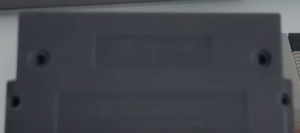
Deretter er det bare å sette den helt inn i fronten av enheten.

Hvis du har flere kassetter, kan du raskt bytte dem ut med svært lite problemer.
Trinn 5: Sette inn SD-kortet
Lettere gjort enn sagt! Bare plasser SD-kortet i sporet på siden av enheten. Pass på at den lille kanten på enheten peker utover.

Nå er NESPi 4-dekselet ferdig montert og klart til bruk!
Hvis du ønsker å kjøpe ditt eget NESPi 4-deksel, kan du gjøre det her: https://droix.net/products/retroflag-nespi-4-case
Til neste gang!



